Baixei esse template no Blogger Templates.
Mesmo tendo meus blogs já do jeito que gosto, às vezes uma mudança é muito boa e gosto de aprender coisas novas.
Eu não sou webmaster e apenas uso os templates do próprio Blogger para fazer minhas personalizações.
E não sei se o Blogger Templates oferece suporte técnico caso alguma coisa não dê muito certo.
Mas é um excelente lugar para buscar inspiração e para testar os códigos e aprender com eles.
Então se algum template não funcionar corretamente volte ao template básico do blogger e comece do zero.
Ou aguarde algumas horas ou alguns dias.
O Blogger está sempre alterando o código fonte da plataforma, para garantir segurança para seus afiliados e essas mudanças afetam os códigos de templates, às vezes temporariamente, às vezes permanentemente.
Então vá de espírito aberto para qualquer experiência com os templates disponibilizados por lá.
Eu salvei vários para fins de estudo do código fonte. E estou apenas no B-A-BA.
E caso você baixe um template gratuito e queira personalizar alguma coisa, pode me contatar para ver se eu posso ajudar.
Em um template há muitos códigos e scripts em pelo menos 3 linguagens diferentes.
Não conheço muito delas, e se não puder ajudar falarei, mas sou boa em pesquisa e gosto de aprender.
Então pode perguntar.
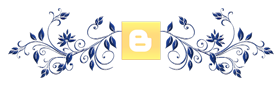
Se você resolveu testar (teste bastante. Cada conta Gmail pode ter até 100 blogs) veja a seguir como baixar e instalar um template personalizado.
E o meu aqui.
Escolha o modelo que deseja baixar e clique em Demonstração, com o botão direito e abra em nova aba, para ver o modelo instalado.
Clique também em Download com botão direito e abra em nova aba.
Na página Demonstração você pode ver como esse modelo aparecerá em note e nos diversos aparelhos (1) e pode baixar o template (2).
Quase todo modelo desse site tem uma postagem onde disponibiliza as principais imagens usadas no blog e essa lista pode estar na primeira página, ou no gadget/widget Labels ou vai haver uma postagem sinalizada com o texto Imagens desse modelo.
As imagens vão desde os ícones para redes sociais até o background do fundo do blog e algumas imagens usadas para ilustrar o modelo.
Lembre-se: sempre devemos salvar as imagens em nosso computador por 2 motivos principais:
1- ctrl c e ctrl v rouba a banda larga do autor das imagens;
2- se ele(a) deletar seu blog/site, ou nesse caso se o autor substituir os modelos por outros, todas as imagens que você salvou com o ctrl c irão desaparecer de seu blog.
Como já disse também por essa página é possível baixar o arquivo zip com o template, mas me acostumei a abrir as duas páginas, porque gosto de baixar a imagem do blog e guardar como referência.
Muitas vezes temos um blog pronto, mas gostamos de um gadget que vimos em outro blog e salvar diversos templates me ajuda a estudar o HTML aceito no Blogger.
Na página de download você também pode ver como o blog fica na versão desktop e no celular.
Esse modelo em especial eu escolhi porque nos dá uma base para criarmos nosso próprio design.
Basta seguir as medidas dos vários elementos disponibilizados, caso desejemos personalizar mais ainda nosso template.
Pode parecer incoerência sugerir baixar um template pronto para depois personalizar, mas quantas vezes começamos um projeto e com o tempo ele vai evoluindo e nós aplicamos muitas mudanças?
Na sua pasta você terá essas sub pastas: imagens e uma com os arquivos do template:
E na pasta com os arquivos do template você terá 2 ou 3 arquivos: um ou dois deles são urls (links para páginas do site BTemplates e depende do autor se serão 2 ou 1 só) e o terceiro é o arquivo XML que você vai importar para seu blog:
Abra sua conta gmail e clique em criar um novo blog.
Você também pode adicionar o template em um blog antigo, com centenas de postagens.
O novo template não te fará perder as postagens, páginas e comentários.
Talvez tenha que personalizar gadgets que não estão no novo template e talvez excluir gadgets que você não use.
Meu novo blog está assim já que eu criei um blog novo com o primeiro modelo que o Blogger disponibiliza:
Agora vou instalar meu novo template.
Vamos em Tema > Personalizar > Restaurar:
Clicamos em fazer upload e como só podemos instalar arquivos XML, quando a pasta com os 2 arquivos é aberta só o arquivo XML aparece.
Clique nele e espere a mensagem Tema restaurado aparecer no canto inferior esquerdo da tela:
Na hora em que instalei os gadgets ficaram sobrepostos:
Então fui na aba Layout para arrumar a casa.
Vou remover alguns gadgets e mover outros de lugar, clicando no disquete para salvar a nova arrumação.
Note que mesmo removendo alguns gadgets ainda há uma coluna ligeiramente sobreposta à outra.
Para resolver isso fui ao código fonte do blog, ctrl F, digitei crosscol na caixinha de pesquisa e dei enter.
Na linha <b:section class='crosscol' id='crosscol' showaddelement='no'/> eu adicionei o código maxwidgets='1' e troquei o no por yes.
A linha ficou assim:
<b:section id='sidebar-min' maxwidgets='10' name='sidebar-min' showaddelement='yes'>
e o layout ficou assim:
Pronto, meu novo blog já está operante.
Basta agora adicionar os gadgets que eu quiser, na posição correta.
E escrever uma mensagem de boas vindas no gadget preparado para isso.
Para adicionar a mensagem volte em Layout e clique em Editar no primeiro gadget.
Escreva sua mensagem e clique em Salvar.
Aproveitei para trocar o nome na testeira:
A desvantagem de usar um template assim é ficar limitado na hora de alterar tamanho de fontes porque todo o layout foi projetado para certas medidas.
Então a margem para mudanças é muito pequena.
Mas creio que usando um dos modelos da linha Simple conseguiremos criar nossos próprios templates.
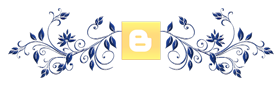
Veja esse outro modelo do Blogger Templates.
Personalizei minha fonte e adicionei uma imagem na função Leia mais.




































